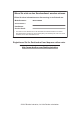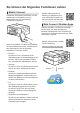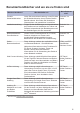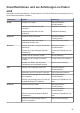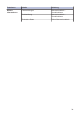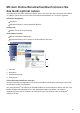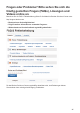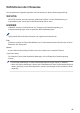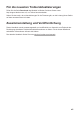Benutzerhandbuch Grundfunktionen MFC-J480DW Online-Benutzerhandbuch In diesem Benutzerhandbuch Grundfunktionen finden Sie grundlegende Informationen zu Ihrem Brother Gerät. Informationen zu fortgeschrittenen Funktionen finden Sie im Online-Benutzerhandbuch. solutions.brother.
Wenn Sie sich an den Kundendienst wenden müssen Füllen Sie diese Informationen zur Verwendung in der Zukunft aus: Modellnummer: MFC-J480DW Seriennummer: 1 Kaufdatum: Ort des Kaufs: 1 Die Seriennummer befindet sich an der Rückseite des Geräts. Bewahren Sie dieses Benutzerhandbuch zusammen mit Ihrer Kaufquittung als Kaufbeleg auf, falls es zu einem Diebstahl, Feuer oder Garantiefall kommt. Registrieren Sie Ihr Gerät schnell und bequem online unter http://www.brother.
Sie können die folgenden Funktionen nutzen Mobile Connect Verwenden Sie Brother iPrint&Scan, um den Gerätestatus zu überprüfen und von Mobilgeräten aus auf verschiedene Funktionen zuzugreifen. Weitere Informationen uu Anleitung für Mobildruck und scan aus Brother iPrint&Scan: solutions.brother.com/manuals Web Connect / Brother-Apps Scannen Sie Bilder und Dateien und laden Sie sie direkt von Ihrem Gerät aus zu beliebten Webdiensten hoch.
Benutzerhandbücher und wo sie zu finden sind Welches Handbuch? Was beinhaltet es? Wo befindet es sich? ProduktSicherheitshinweise Lesen Sie zuerst diese Anleitung. Lesen Sie bitte die Sicherheitshinweise, bevor Sie das Gerät in Betrieb nehmen. Hier finden Sie Hinweise zu Warenzeichen und gesetzlichen Vorschriften.
Grundfunktionen und wo Anleitungen zu finden sind Die Inhalte im Benutzerhandbuch - Grundfunktionen sind mit zusätzlichen Informationen auch im Online-Benutzerhandbuch enthalten.
Funktionen Inhalte Anleitung Weitere Informationen Fehlermeldungen Benutzerhandbuch Grundfunktionen Problemlösung Benutzerhandbuch Grundfunktionen Technische Daten Online-Benutzerhandbuch iv
Mit dem Online-Benutzerhandbuch können Sie das Gerät optimal nutzen Wir hoffen, dass Sie diese Anleitung hilfreich finden. Um mehr über die Funktionen des Gerätes zu erfahren, sehen Sie sich bitte unser Online-Benutzerhandbuch an. Es bietet Folgendes: Schnellere Navigation! Suchfeld Navigationsindex in einem separaten Bereich Umfassend! Jedes Thema in einer Anleitung Vereinfachtes Layout! Bietet schrittweise Anleitungen Zusammenfassung der Funktion im oberen Bereich der Seite 1 2 3 4 1. Suchfeld 2.
Fragen oder Probleme? Bitte sehen Sie sich die häufig gestellten Fragen (FAQs), Lösungen und Videos online an. Besuchen Sie die FAQ & Fehlerbehebung-Seite für Ihr Modell im Brother Solutions Center unter http://support.brother.
Definitionen der Hinweise Wir verwenden die folgenden Symbole und Konventionen in dieser Bedienungsanleitung: WICHTIG WICHTIG verweist auf eine potenziell gefährliche Situation, die bei Nichtbeachtung zu Sachschäden oder Verlust der Produktfunktionalität führen kann. HINWEIS HINWEIS verweist auf Informationen zur Festlegung der Betriebsumgebung, zu Installationsbedingungen oder zu speziellen Nutzungsbedingungen. Tippsymbole liefern hilfreiche Hinweise und ergänzende Informationen.
Für die neuesten Treiberaktualisierungen Rufen Sie die Seite Downloads des Modells im Brother Solutions Center unter http://support.brother.com auf, um Treiber herunterzuladen. Sehen Sie dort nach, ob es Aktualisierungen für die Firmware gibt, um die Leistung Ihres Geräts auf dem neuesten Stand zu halten. Zusammenstellung und Veröffentlichung Dieses Handbuch wurde zusammengestellt und veröffentlicht, um Ihnen die zum Zeitpunkt der Drucklegung aktuellsten Produktsicherheitsinformationen zu bieten.
Inhaltsverzeichnis 1 Allgemeine Informationen .................................................................................. 1 Funktionstastenfeld-Übersicht ...................................................................................1 Display-Übersicht ......................................................................................................5 Zugreifen auf Brother Utilities (Windows®)................................................................
Einstellen der F/T-Klingelzeit (Pseudo-/Doppelton) .......................................23 Einstellen der Anzahl der Klingeltöne, bevor das Gerät antwortet (Ruftonverzögerung)......................................................................................23 Speichern von Nummern.........................................................................................24 Speichern von Adressbuchnummern.............................................................
1 Allgemeine Informationen Funktionstastenfeld-Übersicht 1 2 3 1 Allgemeine Informationen 01. 01. 2016 Fax 01 1. 4,5 cm (44,9 mm) Flüssigkristallanzeige (LCD) Zeigt Meldungen an, damit Sie das Gerät einfach einrichten und verwenden können. Ändern Sie den Aufstellwinkel des Funktionstastenfelds, indem Sie es anheben. 2. Modustasten FAX Drücken Sie die Taste, um das Gerät in den Faxmodus zu schalten. SCANNER (SCAN) Drücken Sie die Taste, um das Gerät in den Scanmodus zu schalten.
KOPIERER (COPY) Drücken Sie die Taste, um das Gerät in den Kopierbetrieb zu schalten. WEB Drücken Sie die Taste, um das Gerät in den Webmodus zu schalten. 3. Einstellungstasten Storno (Clear) Drücken Sie diese Taste, um Zeichen zu löschen oder zur vorherigen Menüebene zurückzugelangen. Einstellungen (Settings) Drücken Sie diese Taste, um das Hauptmenü aufzurufen. OK Drücken Sie diese Taste, um eine Einstellung zu wählen.
4 5 6 7 1 Allgemeine Informationen 8 4. Telefontasten Telefon (Tel/R) Wenn sich das Gerät im Fax/Tel-Modus (F/T-Modus) befindet und Sie den Hörer eines externen Telefons beim F/T-Klingeln (schnelles Doppelklingeln) abnehmen, drücken Sie Telefon (Tel/R), um ein Gespräch zu führen. In einer Nebenstellenanlage drücken Sie diese Taste zur Amtsholung oder zum Weiterverbinden an eine weitere Nebenstelle. Wahl-W/Pause (Redial/Pause) • Drücken Sie diese Taste, um die 30 zuletzt gewählten Nummern anzuwählen.
7. Ein-/Ausschalten Drücken Sie Halten Sie , um das Gerät einzuschalten. gedrückt, um das Gerät auszuschalten. Auf dem Display wird [Beenden] angezeigt, bevor es nach einigen Sekunden ausgeschaltet wird. Ein externes Telefon oder ein externer Anrufbeantworter kann immer verwendet werden. Wenn Sie das Gerät mit ausschalten, wird der Druckkopf in regelmäßigen Abständen gereinigt, um die Druckqualität zu erhalten.
Display-Übersicht auf dem Funktionstastenfeld drücken. Weitere Informationen uu Installationsanleitung 3. Tinte Zeigt den Tintenvorrat an. Wenn eine Tintenpatrone fast leer ist oder ein Fehler aufgetreten ist, wird für die Farbe ein Fehlersymbol angezeigt. 4. Datum und Uhrzeit Zeigt das Datum und die Uhrzeit an, die beim Gerät eingestellt sind. 01. 01. 2016 Zeigt an, wie viele empfangene Faxe im Gerät gespeichert sind. 01 Fax 6 5. Gespeicherte Faxe 5 4 3 1.
Zugreifen auf Brother Utilities (Windows®) 2 Wählen Sie Ihr Gerät aus. 3 Wählen Sie die Funktion, die Sie verwenden möchten. Brother Utilities ist eine Startanwendung für einfachen Zugriff auf alle BrotherAnwendungen, die auf dem Computer installiert sind. 1 Sie haben die folgenden Möglichkeiten: • (Windows® XP, Windows Vista® und Windows® 7) Klicken Sie auf (Start) > Alle Programme > Brother > Brother Utilities.
2 Papiermanagement Einlegen von Papier 2 Einlegen von Papier in die Papierkassette 1 2 3 • Legen Sie immer nur Papier desselben Formats und derselben Sorte gleichzeitig in die Papierkassette ein. Drücken und verschieben Sie die Papierbreitenführungen (1) und dann die Papierlängenführung (2) entsprechend dem Papierformat.
5 6 Legen Sie das Papier mit der zu bedruckenden Seite nach unten vorsichtig in die Papierkassette ein. Verschieben Sie die Papierbreitenführungen (1) vorsichtig entsprechend dem Papier. Achten Sie darauf, dass die Papierführungen die Papierkanten leicht berühren. 1 Vergewissern Sie sich, dass das Papier flach in der Papierkassette liegt und die Papierführung (1) die Papierkanten berührt. 7 Schließen Sie die Abdeckung der Papierkassette.
Ändern der Papierformatprüfung Wenn die Papierprüfung auf [Ein] gesetzt ist und Sie die Papierkassette aus dem Gerät ziehen, wird im Display eine Abfrage angezeigt, ob das Papierformat und das Druckmedium geändert werden sollen. Die Standardeinstellung ist [Ein]. 2 Drücken Sie a oder b, um Folgendes auszuwählen: a. Wählen Sie [Geräteeinstell]. Drücken Sie OK. b. Wählen Sie [Papier prüfen]. Drücken Sie OK. c. Wählen Sie [Ein] oder [Aus] aus. Drücken Sie OK.
Zugehörige Informationen • Fehler- und Wartungsmeldungen uu Seite 36 Empfohlene Druckmedien Für die beste Druckqualität empfehlen wir die Verwendung des in der Tabelle aufgeführten Brother-Papiers. Falls in Ihrem Land kein Brother-Papier erhältlich ist, sollten Sie verschiedene Druckmedien testen, bevor Sie größere Mengen einkaufen.
3 Drucken Drucken über den Computer Drucken eines Dokumentes (Macintosh) Informationen zum Drucken uu OnlineBenutzerhandbuch: Drucken über den Computer (Macintosh) Automatisches Drucken auf beiden Seiten des Papiers (Automatischer beidseitiger Druck) (Windows®) Wählen Sie den Druckbefehl der Anwendung. 2 Wählen Sie Brother MFC-XXXX aus (wobei XXXX die Bezeichnung Ihres Modells ist). 3 Klicken Sie auf Drucken. 4 Schließen Sie den Druckvorgang ab.
3 Wählen Sie im Feld Ausrichtung entweder Hochformat oder Querformat aus zur Einstellung der Ausrichtung des Ausdrucks. Drucken von mehr als einer Seite auf ein einzelnes Blatt Papier (N auf 1) (Windows®) Wenn Ihre Anwendungssoftware über eine ähnliche Layoutfunktion verfügt, wird empfohlen, die der Anwendung zu verwenden. 4 Klicken Sie auf die Dropdown-Liste Duplex / Broschüre und wählen Sie dann Duplex. 5 Klicken Sie auf die Schaltfläche Duplexeinstellungen.
6 Klicken Sie auf die Dropdown-Liste Rahmen, und wählen Sie die gewünschte Rahmenart. 7 Ändern Sie die anderen Druckereinstellungen bei Bedarf. 8 Klicken Sie auf OK und schließen Sie den Druckvorgang dann ab. Drucken von Fotos in ControlCenter4 (Windows®) 1 Achten Sie darauf, dass das richtige Medium in der Papierkassette eingelegt ist. 2 Klicken Sie in der Taskleiste auf das Symbol Geben Sie durch Klicken auf 7 Klicken Sie auf Drucken. die Anzahl der gewünschten Kopien (1-99) ein.
4 Kopieren Kopieren eines Dokuments 1 Stellen Sie sicher, dass Sie Papier im richtigen Format in die Papierkassette eingelegt haben. 2 Sie haben die folgenden Möglichkeiten: • Legen Sie die Vorlage mit der einzulesenden Seite nach unten auf das Vorlagenglas. 3 Drücken Sie (KOPIERER (COPY)). Im Display erscheint: 4 Geben Sie die Kopienanzahl über die Zifferntasten ein. 5 Ändern Sie bei Bedarf die Kopiereinstellungen. Drücken Sie a oder b, um durch die Kopiereinstellungen zu blättern.
Kopiereinstellungen Kopieroptionen Option Beschreibung Qualität Wählen Sie eine Kopierauflösung für Ihren Vorlagentyp aus. • Wenn die Option Normal ausgewählt wurde, ist Normalpapier die einzige Option für Druckmedium. Druckmedium Wählen Sie ein Druckmedium aus. Wenn Sie auf Spezialpapier kopieren, stellen Sie das Gerät für die verwendete Papierart ein, um die beste Druckqualität zu erzielen. Papierformat Wählen Sie ein Papierformat aus.
Option Beschreibung Seitenlayout Erstellen Sie Kopien mit der Einstellung N auf 1, 2 auf 1 (ID) oder Poster. 4 auf 1 2-seitige Kopie Poster Wählen Sie diese Option aus, um auf beiden Seiten des Papiers zu kopieren. einseitig→beidseitig beidseitig→beidseitig 1 1 2 Erweiterte Einst. 2 Hintergrund entf. Entfernt in der Kopie die Hintergrundfarbe eines Dokuments. Der weiße Hintergrund wird stärker sichtbar. Dies spart Tinte und macht möglicherweise bestimmte Kopien leichter lesbar.
5 Scannen Scannen von Ihrem Computer (Windows®) Es gibt verschiedene Arten, wie Sie mit Ihrem Computer Fotos und Dokumente auf dem Brother-Gerät scannen können. Verwenden Sie die Softwareanwendungen verwenden, die von Brother bereitgestellt werden, oder Ihre bevorzugte Scananwendung. Scannen mit dem ControlCenter4Standardmodus (Windows®) Wählen Sie Standard-Modus als Moduseinstellung für ControlCenter4. 6 Klicken Sie auf (Scannen).
Scannen über die Scantasten des Brother-Geräts Scannen über die ScannenTaste des Gerätes Verwenden Sie die Scannen-Taste am Gerät, um vorübergehende Änderungen an den Scaneinstellungen vorzunehmen. Um dauerhafte Änderungen vorzunehmen, verwenden Sie die ControlCenter-Software von Brother. 1 2 (SCANNER (SCAN)). 3 Drücken Sie auf a oder b, um die Option [Scannen:Datei] auszuwählen, und drücken Sie dann OK.
Um die Option [Scan-Einstell.] zu verwenden, muss ControlCenter auf dem mit dem Gerät verbundenen Computer installiert sein. 7 Drücken Sie auf a oder b, um die Option [Am Gerät einst.] auszuwählen, und drücken Sie dann OK. 8 Wählen Sie die zu ändernden Scaneinstellungen aus und drücken Sie dann OK. • [Scantyp] Wählen Sie den Scantyp für Ihr Dokument aus. • [Auflösung] Wählen Sie die Scanauflösung für Ihr Dokument aus. • [Dateityp] 5 Wählen Sie das Dateiformat für Ihr Dokument aus.
6 Faxen Vor dem Faxvorgang Festlegen der AbsenderKennung Legen Sie die Absender-Kennung fest, wenn das Datum und die Uhrzeit auf jedem gesendeten Fax angezeigt werden sollen. 1 Drücken Sie Einstellungen (Settings). 2 Drücken Sie a oder b, um Folgendes auszuwählen: a. Wählen Sie [Inbetriebnahme]. Drücken Sie OK. 1 Drücken Sie Einstellungen (Settings). b. Wählen Sie [Kompatibilität]. Drücken Sie OK. 2 Drücken Sie a oder b, um Folgendes auszuwählen: c.
Zugehörige Informationen • Fehler- und Wartungsmeldungen uu Seite 36 • Fax- und Telefonprobleme uu Seite 45 Empfangsmodi Wenn [Nur-Fax] oder [Fax/Tel] eingestellt ist, werden Anrufe vom Gerät automatisch angenommen. Für diese Modi sollten Sie die Ruftonverzögerung einstellen. • Bei einem Telefonanruf kann der Anrufer eine Nachricht hinterlassen, die vom externen Anrufbeantworter aufgezeichnet wird.
Den richtigen Empfangsmodus wählen Wählen Sie den geeigneten Empfangsmodus je nachdem, welche externen Geräte und Telefondienste Sie verwenden möchten. Werkseitig ist das Gerät so eingestellt, dass es automatisch alle Faxe empfängt. Das Schaubild unten hilft Ihnen bei der Auswahl des richtigen Modus. Möchten Sie die Telefonfunktionen des Gerätes (falls vorhanden) oder ein externes Telefon bzw.
Einstellen der F/T-Klingelzeit (Pseudo-/Doppelton) Wenn Sie den Empfangsmodus auf [Fax/ Tel] einstellen, wird das Fax, wenn es sich um einen Faxanruf handelt, automatisch empfangen. Falls es sich um einen Telefonanruf handelt, gibt das Gerät das F/TKlingeln (schnelles Doppelklingeln) so lange aus, wie mit der F/T-Rufzeit eingestellt. Wenn Sie das F/T-Klingeln hören, wartet ein Anrufer in der Leitung. Das F/T-Klingeln ist eine Einstellung auf Ihrem Brother-Gerät.
Speichern von Nummern • Drücken Sie Wahl-W/Pause (Redial/ Pause), um eine Pause zwischen den Ziffern einer Nummer einzufügen. Um die Pause zu verlängern, können Sie Wahl-W/Pause (Redial/Pause) so oft wie erforderlich drücken. Sie können das Gerät so einrichten, dass Faxnummern im Adressbuch gespeichert werden. • Achten Sie darauf, dass Sie bei der Eingabe einer Fax- oder Rufnummer die Vorwahl mit eingeben.
Um die Nummer zu löschen, wählen Sie [Löschen] aus und drücken Sie dann OK. Drücken Sie 1 [Ja] zur Bestätigung. 4 Sie haben die folgenden Möglichkeiten: • Um den Namen zu ändern, drücken Sie a oder b zur Auswahl von [Name] und drücken Sie dann OK. Geben Sie über die Zifferntasten den Namen ein (bis zu 16 Zeichen). Drücken Sie OK. • Um die Fax- oder Rufnummer zu ändern, drücken Sie a oder b, um [Fax/Tel] auszuwählen, und drücken Sie dann OK. Geben Sie die Fax- oder Rufnummer ein (bis zu 20 Stellen).
Telefondienste und externe Geräte Sie können möglicherweise die folgenden Dienste und Verbindungen mit dem Brother-Gerät verwenden. Dies sind Zusammenfassungen der Anschlussmöglichkeiten für das Gerät. Weitere Informationen zu den einzelnen Themen uu Online-Benutzerhandbuch Sprachnachrichten Wenn der Voice Mail-Dienst über dieselbe Telefonleitung, an die das Brother-Gerät angeschlossen ist, läuft, kann beim Empfangen eingehender Faxe ein Konflikt mit dem Brother-Gerät entstehen.
Faxen mit dem Gerät Senden eines Faxes 1 2 b. Wählen Sie die gewünschte Nummer aus und drücken Sie dann OK. c. Wählen Sie [Fax senden]. Drücken Sie OK. Legen Sie das Dokument in den automatischen Vorlageneinzug (ADF) oder auf das Scannerglas. Drücken Sie • [Adressbuch] (Wählen Sie eine Nummer aus dem Adressbuch aus). (FAX). Drücken Sie a oder b, um Folgendes auszuwählen: Im Display erscheint: a. Wählen Sie [Adressbuch]. Drücken Sie OK. b. Wählen Sie [Suchen]. Drücken Sie OK. c.
6 Sie haben die folgenden Möglichkeiten: • Wenn Sie den Vorlageneinzug verwenden, beginnt das Gerät das Dokument zu scannen und zu senden. • Wenn Sie das Vorlagenglas verwenden und S/W Start (Mono Start) gedrückt haben, beginnt das Gerät den Scanvorgang für die erste Seite. Fahren Sie mit dem nächsten Schritt fort. • Wenn Sie das Vorlagenglas verwenden und Farbe Start (Colour Start) gedrückt haben, erscheint im Display die Frage, ob Sie ein Farbfax senden möchten. Drücken Sie 1 zur Bestätigung.
Faxen über den Computer (PC-FAX) Senden von Faxen über den Computer Mit der Brother PC-FAX-Funktion können Sie eine Datei, die in einer Anwendung auf Ihrem Computer erstellt wurde, als Standardfax senden und sogar ein Deckblatt anhängen. Für Windows®: Weitere Informationen uu OnlineBenutzerhandbuch: PC-FAX für Windows® Für Macintosh: Weitere Informationen uu OnlineBenutzerhandbuch: PC-FAX für Macintosh 1 Das Dokument wird an das BrotherGerät gesendet und dann an den Empfänger gefaxt.
• Auch wenn der Computer z. B. über Nacht oder am Wochenende ausgeschaltet ist, werden ankommende Faxe vom Gerät weiter empfangen und gespeichert. Die Anzahl der empfangenen und gespeicherten Faxe wird im Display angezeigt. 2 Bestätigen Sie die Meldung und klicken Sie auf Ja. Das Fenster PC-FAX Receive (PCFAX-Empfang) wird angezeigt. Das Symbol (PC-FAX-Empfang) erscheint in der Taskleiste des Computers.
A Regelmäßige Wartung Reinigen des Scanners 1 Ziehen Sie den Netzstecker des Geräts. 2 Öffnen Sie die Vorlagenglas-Abdeckung (1). Reinigen Sie das Vorlagenglas (2) und die weiße Folie (3) mit einem fusselfreien, leicht mit nicht entflammbarem Glasreiniger angefeuchteten weichen Tuch.
Drücken Sie Stopp (Stop/Exit), um die Druckqualitätsprüfung zu beenden. • Falls Linien fehlen (siehe Schlecht unten), drücken Sie d, um [Ja] auszuwählen, und drücken Sie dann OK. OK Falls sich die Druckqualität nach dem Reinigen nicht verbessert hat, setzen Sie eine neue Original-Brother-Ersatztintenpatrone für jede Farbe ein, bei der das Problem auftritt. Wiederholen Sie die Druckkopfreinigung.
Überprüfen der Druckausrichtung des Brother-Geräts Wiederholen Sie diesen Schritt für die anderen Muster. Wenn die Druckausrichtung nicht richtig eingestellt ist, erscheint der Text verschwommen oder verschoben, wie hier gezeigt. Wenn nach dem Transport des Geräts der gedruckte Text verschwommen ist oder Bilder blass sind, passen Sie die Druckausrichtung an. 1 Drücken Sie Einstellungen (Settings).
B Problemlösung Verwenden Sie diesen Abschnitt, um Probleme zu beheben, die bei der Verwendung des Brother-Geräts auftreten können. Problem identifizieren Auch wenn ein Problem mit dem Gerät vorzuliegen scheint, können Sie die meisten Probleme selbst beheben. Überprüfen Sie zuerst Folgendes: • Das Netzkabel des Geräts ist richtig angeschlossen und das Gerät ist eingeschaltet. • Alle orangefarbenen Transportschutzteile des Gerätes wurden entfernt. • Die Tintenpatronen sind richtig eingesetzt.
Fehlersuche Fehlerlösung Verwendung des Status Monitors • Grünes Symbol: Das Gerät ist in Bereitschaft. • Gelbes Symbol: Zeigt eine Warnung an. • Rotes Symbol: Es ist ein Fehler aufgetreten. • Ein graues Symbol zeigt an, dass das Gerät offline ist. • Doppelklicken Sie auf das Symbol in der • Klicken Sie auf die Schaltfläche Problemlösung, um die Brother-Website zur Problemlösung aufzurufen. Taskleiste.
Fehler- und Wartungsmeldungen In der Tabelle sind die wichtigsten Fehler- und Wartungsmeldungen aufgelistet. Lesen Sie für ausführlichere Informationen das Online-Benutzerhandbuch. Sie können die meisten Fehler selbst beheben und regelmäßige Wartungsarbeiten selbst durchführen. Wenn Sie weitere Tipps benötigen, rufen Sie die FAQ & Fehlerbehebung-Seite für Ihr Modell im Brother Solutions Center auf unter http://support.brother.com.
Fehlermeldung Abhilfe Falsche Tintenpatr. Die Modellnummer der Tintenpatrone ist mit dem Gerät nicht kompatibel. Prüfen Sie, ob Patronen dieser Modellnummer mit Ihrem Gerät funktionieren. uu Zugehörige Informationen: Zubehördaten am Ende dieses Abschnitts. Falsches Pap.format 1. Prüfen Sie, dass das ausgewählte Papierformat dem in die Papierkassette eingelegten Papier entspricht. uu Zugehörige Informationen: Ändern des Papierformats und Druckmediums am Ende dieses Abschnitts. 2.
Fehlermeldung Fehler:Scannen XX Abhilfe • Übertragen Sie die gespeicherten Faxe zu einem anderen Faxgerät oder Computer, bevor Sie den Netzstecker ziehen, damit keine wichtigen Nachrichten gelöscht werden. Ziehen Sie anschließend den Netzstecker, warten Sie einige Minuten und schließen Sie ihn wieder an. Weitere Informationen uu Online-Benutzerhandbuch: Übertragen der Faxe oder des Faxjournalberichts K. Papiervorsch. Reinigen Sie die Papiereinzugsrollen.
Fehlermeldung Abhilfe Papier prüfen Sie haben die folgenden Möglichkeiten: • Legen Sie Papier in die Papierkassette ein, und drücken Sie dann S/W Start (Mono Start) oder Farbe Start (Colour Start). • Entnehmen Sie das Papier und legen Sie es richtig ein. Drücken Sie dann S/W Start (Mono Start) oder Farbe Start (Colour Start). Die Papierstau-Abdeckung ist nicht richtig geschlossen.
Fehlermeldung Abhilfe Stau B Vorne (Stau B vorn) Entnehmen Sie das gestaute Papier. Stau C Hinten (Stau C hinten) Entnehmen Sie das gestaute Papier. uu Zugehörige Informationen: Drucker- oder Papierstau am Ende Wiederholter Stau dieses Abschnitts. B (Stau B Vergewissern Sie sich, dass die Papierführung entsprechend der wiederholen) Papiergröße eingestellt ist. uu Zugehörige Informationen: Drucker- oder Papierstau am Ende dieses Abschnitts.
Fehlermeldung Abhilfe Zu kalt Warten Sie, bis sich das Gerät an die Raumtemperatur angepasst hat, nachdem Sie den Raum aufgeheizt haben. Versuchen Sie es erneut, wenn sich das Gerät aufgewärmt hat. Zu warm Lassen Sie das Gerät nach dem Absenken der Raumtemperatur auf Raumtemperatur abkühlen. Versuchen Sie es nach dem Abkühlen des Geräts erneut. Zufuhr n. erkannt Schieben Sie die Papierkassette langsam vollständig in das Gerät.
Problemlösung für WLAN-Einrichtung Fehlercodes im WLAN-Bericht Falls der WLAN-Bericht zeigt, dass die Verbindung nicht hergestellt werden konnte, überprüfen Sie den Fehlercode im ausgedruckten Bericht und lesen Sie die entsprechenden Anweisungen in der Tabelle: Fehlercode Problem und empfohlene Lösung TS-01 Die Wireless-Einstellung ist nicht aktiviert. Aktivieren Sie die WirelessEinstellung. TS-02 Der Wireless Access Point/Router wurde nicht erkannt. 1.
Fehlercode Problem und empfohlene Lösung TS-04 Die vom gewählten Wireless Access Point/Router verwendeten Authentifizierungs-/Verschlüsselungsmethoden werden von Ihrem Gerät nicht unterstützt. Ändern Sie im Infrastruktur-Modus die Authentifizierungs- und Verschlüsselungsmethoden des Wireless Access Points/Routers.
Fehlercode Problem und empfohlene Lösung TS-07 Das Gerät kann einen Wireless Access Point/Router, an dem WPS oder AOSS™ aktiviert ist, nicht erkennen. Wenn Sie Ihre Wireless-Einstellungen mit WPS oder AOSS™ konfigurieren möchten, müssen Sie sowohl Ihr Gerät als auch den Wireless Access Point/ Router entsprechend bedienen. Vergewissern Sie sich, dass Ihr Wireless Access Point/Router WPS oder AOSS™ unterstützt und versuchen Sie es erneut.
Fax- und Telefonprobleme Wenn Sie Faxe nicht senden oder empfangen können, überprüfen Sie Folgendes: 1 Schließen Sie das eine Ende der Telefonleitung an die mit „LINE“ beschriftete Buchse und das andere Ende der Telefonleitung direkt an eine Telefonsteckdose an. Wenn Sie keine Faxe versenden und empfangen können, wenn die Telefonleitung direkt an das Faxgerät angeschlossen ist, liegt möglicherweise kein Problem mit dem Gerät vor. Wenden Sie sich an Ihren Telefonanbieter wegen Verbindungsproblemen.
Problemlösung für weitere Faxprobleme Probleme Mögliche Abhilfe Es kann kein Fax gesendet werden. Überprüfen Sie alle Anschlüsse. Stellen Sie sicher, dass das Telefonanschlusskabel in die Telefonsteckdose und den LINEAnschluss am Gerät eingesteckt ist. Wenn Sie DSLoder VoIP-Dienste buchen, wenden Sie sich an den Dienstanbieter, um Anweisungen zum Anschließen zu erhalten. Drucken Sie den Übertragungsbericht aus und prüfen Sie, ob ein Fehler aufgeführt wird.
Probleme Mögliche Abhilfe Wählen funktioniert nicht. (Kein Wählton) Überprüfen Sie alle Anschlüsse. Schlechte Übertragungsqualität. Stellen Sie die Auflösung auf Fine oder S.Fine. Ändern Sie die Ton-/Pulswahl-Einstellung. (Nur in bestimmten Ländern verfügbar.) Kopieren Sie ein Dokument, um zu überprüfen, ob der Scanner richtig arbeitet. Ist die Qualität nicht gut, sollten Sie den Scanner reinigen. uu Zugehörige Informationen: Reinigen des Scanners am Ende dieses Abschnitts.
Druck- oder Scanprobleme WICHTIG Die Verwendung von Verbrauchsmaterial von Fremdherstellern kann die Druckqualität, die Hardware-Leistung und die Gerätezuverlässigkeit beeinträchtigen. Wenn Sie Dokumente nicht drucken oder einlesen können, überprüfen Sie Folgendes: 1 Alle Transportschutzteile des Gerätes wurden entfernt. 2 Die Datenkabel sind richtig an das Gerät und den Computer angeschlossen. 3 Der Drucker- oder Scannertreiber wurde richtig installiert.
Versuchen Sie über das Gerät zu drucken. Wenn das Problem weiterhin besteht, deinstallieren Sie den Druckertreiber und installieren Sie ihn neu. 5 Wenn das Problem auch bestehen bleibt, nachdem Sie alle Anweisungen oben ausgeführt haben, versuchen Sie Folgendes: Bei Anschluss über USB-Schnittstelle • Tauschen Sie das USB-Kabel durch ein neues aus. • Verwenden Sie einen anderen USB-Anschluss. Bei Anschluss über Wireless-Netzwerk • Überprüfen Sie den Wireless-Status des Gerätes im Display.
Problemlösung für weitere Druckprobleme Probleme Mögliche Abhilfe Schlechte Druckqualität Überprüfen Sie die Druckqualität. uu Zugehörige Informationen: Überprüfen der Druckqualität am Ende dieses Abschnitts. Stellen Sie sicher, dass die Medientyp-Einstellung beim Druckertreiber oder die Papiertypeinstellung im Menü des Geräts mit der verwendeten Papierart übereinstimmt.
Zugehörige Informationen • Reinigen des Scanners uu Seite 31 • Überprüfen der Druckqualität uu Seite 31 • Überprüfen der Druckausrichtung des Brother-Geräts uu Seite 33 B Problemlösung 51
Dokumenten- und Papierstaus Dokumentenstau Dokumentenstau im Inneren des Vorlageneinzugs Zugehörige Informationen • Fehler- und Wartungsmeldungen uu Seite 36 1 Nehmen Sie alle nicht gestauten Seiten aus dem Vorlageneinzug. Gestautes Dokument im Deckel des automatischen Vorlageneinzugs (ADF) 2 Öffnen Sie die Vorlagenglas-Abdeckung. 3 Ziehen Sie das gestaute Dokument nach links heraus. 4 Schließen Sie die VorlagenglasAbdeckung. 5 Drücken Sie Stopp (Stop/Exit).
2 Schieben Sie ein Stück festes Papier oder Pappe in den Vorlageneinzug, um Papierreste zu entfernen. Drucker- oder Papierstau Finden Sie das gestaute Papier und entfernen Sie es. Zugehörige Informationen • Fehler- und Wartungsmeldungen uu Seite 36 Papierstau innen und vorne (Stau A innen/vorn) 3 4 Wenn im Display [Stau A Innen/Vorne (Stau A innen/vorn)] oder [Wiederholter Stau A (Stau A wiederholen)] angezeigt wird, gehen Sie wie folgt vor: Schließen Sie die VorlagenglasAbdeckung.
3 Ziehen Sie an den zwei grünen Hebeln im Gerät, um das gestaute Papier zu lösen. 6 Wenn im Display [Wiederholter Stau A (Stau A wiederholen)] angezeigt wird, bewegen Sie den Druckkopf (bei Bedarf), um das gesamte Papier in diesem Bereich zu entfernen. Stellen Sie sicher, dass Reste von Papier auch an den schwer zugänglichen Stellen (1) und (2) entfernt wurden. 2 1 4 Legen Sie die Hände unter die Plastikmulden seitlich am Gerät, um den Gehäusedeckel (1) zu öffnen.
Netzkabel wieder an. Öffnen Sie den Gehäusedeckel wieder und halten Sie dann Stopp (Stop/Exit) gedrückt, bis sich der Druckkopf in die Mitte bewegt hat. Ziehen Sie dann den Netzstecker des Gerätes und entfernen Sie das Papier. 8 Ziehen Sie das gestaute Papier (1) langsam aus dem Gerät heraus. • Falls sich das Papier unter dem Druckkopf gestaut hat, ziehen Sie den Netzstecker des Gerätes und verschieben Sie dann den Druckkopf, um das Papier zu entfernen.
c. Ziehen Sie das gestaute Papier langsam aus dem Gerät heraus. Sie den Netzstecker wieder 11 Schließen an. Papierstau vorne (Stau B vorn) Wenn im Display [Stau B Vorne (Stau B vorn)] oder [Wiederholter Stau B (Stau B wiederholen)] angezeigt wird, gehen Sie wie folgt vor: d. Schließen Sie die PapierstauAbdeckung. Vergewissern Sie sich, dass die Abdeckung vollständig geschlossen ist. 1 Ziehen Sie den Netzstecker des Geräts.
3 Papierstau-Abdeckung an der Rückseite des Gerätes. Ziehen Sie an den zwei grünen Hebeln im Gerät, um das gestaute Papier zu lösen. 1 c. Ziehen Sie das gestaute Papier langsam aus dem Gerät heraus. 4 Ziehen Sie das gestaute Papier (1) langsam heraus. d. Schließen Sie die PapierstauAbdeckung. Vergewissern Sie sich, dass die Abdeckung vollständig geschlossen ist. 1 Wenn im Display [Wiederholter Stau B (Stau B wiederholen)] angezeigt wird, gehen Sie wie folgt vor: B a.
6 Halten Sie die Papierkassette im Gerät fest, und ziehen Sie die Papierablage (1) heraus, bis sie hörbar einrastet. Klappen Sie dann die Papierstütze (2) aus. 3 Ziehen Sie an den zwei grünen Hebeln im Gerät, um das gestaute Papier zu lösen. 2 1 7 Schließen Sie den Netzstecker wieder an. Papierstau hinten (Stau C hinten) Je nach Papierformat kann es einfacher sein, das gestaute Papier nach vorne aus dem Gerät herauszuziehen als an der Rückseite des Gerätes.
dass die Abdeckung vollständig geschlossen ist. 7 Schieben Sie die Papierkassette wieder vollständig in das Gerät. 8 Halten Sie die Papierkassette im Gerät fest, und ziehen Sie die Papierablage (1) heraus, bis sie hörbar einrastet. Klappen Sie dann die Papierstütze (2) aus. B 2 Problemlösung 1 9 Schließen Sie den Netzstecker wieder an.
C Anhang Eingeben von Text auf dem Brother-Gerät • Die verfügbaren Zeichen können je nach Land unterschiedlich sein. In einigen Menüs, zum Beispiel beim Speichern der Absenderkennung, muss Text eingegeben werden. Auf den meisten Zifferntasten sind drei oder vier Buchstaben abgedruckt. Auf den Tasten 0, # und befinden sich keine Buchstaben, da sie zur Eingabe von Sonderzeichen verwendet werden.
Wiederholen von Buchstaben • Um einen Buchstaben einzugeben, der sich auf derselben Taste wie der vorherige Buchstabe befindet, drücken Sie c, um den Cursor nach rechts zu bewegen, bevor Sie die Taste erneut drücken. Sonderzeichen und Symbole Drücken Sie wiederholt , # oder 0, bis das gewünschte Sonderzeichen oder Symbol angezeigt wird.
Zubehördaten Tinte Das Gerät verwendet einzelne schwarze und farbige Patronen (Gelb, Cyan und Magenta), separat vom Druckkopf austauschbar. Lebensdauer der Tintenpatronen Bei der Erstinstallation wird Tinte zum Auffüllen des Tintenleitungssystems verbraucht, um Ausdrucke in hoher Qualität erstellen zu können. Dies geschieht nur einmal. Nach Beendigung dieses Vorgangs haben die im Lieferumfang enthaltenen Tintenpatronen eine geringere Ergiebigkeit als Tintenpatronen mit normaler Kapazität (80 %).
Zugehörige Informationen • Fehler- und Wartungsmeldungen uu Seite 36 C Anhang 63
D Stichwortverzeichnis A M Adressbuch..........................................24 Anrufbeantworter, extern..................... 21 Anrufbeantworter, externer.................. 26 Automatisch Faxempfang.................................... 21 Automatischer Vorlageneinzug (ADF)..... ....................................................... 14, 18 Manuell empfangen...................................... 21 D Dokument einlegen.....................................14, 18 Drucken.................................
Besuchen Sie unsere Website http://www.brother.